如何用PS把人物皮肤进行磨皮处理?
设·集合小编 发布时间:2023-03-23 10:46:15 701次最后更新:2024-03-08 11:44:33
Photoshop是一个处理图像、照片的万能设计工具,那么如何将人物的皮肤进行磨皮处理且又显得自然而不失真呢?下面就给大家演示一下具体的操作方法。
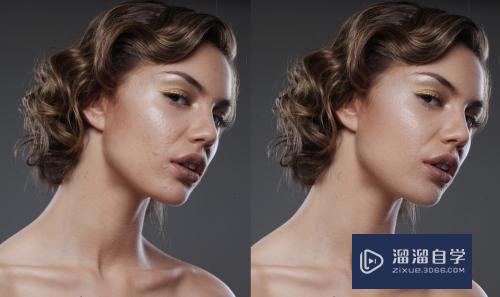
工具/软件
硬件型号:Mac Air
系统版本:Mac os
所需软件:PS2010
方法/步骤
第1步
首先,用Photoshop打开我们要处理的一张人物照片,如图所示,人物照片所在图层为【图层1】

第2步
使用【Ctrl J】快捷键将图层1进行复制,然后点击工具栏中的【污点修复画笔工具】
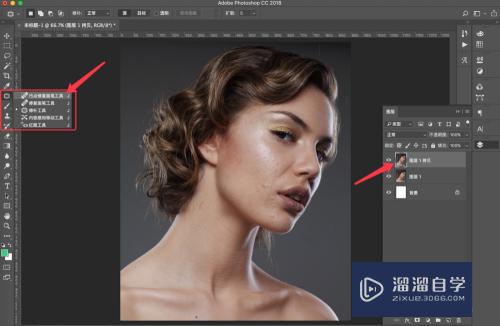
第3步
开始进行对脸部皮肤进行简单的涂抹处理,主要是处理掉非常明显的痘痘和雀斑

第4步
处理完成后,将这个图层复制为两个图层,名称定义为【锐化】和【模糊】,如图所示
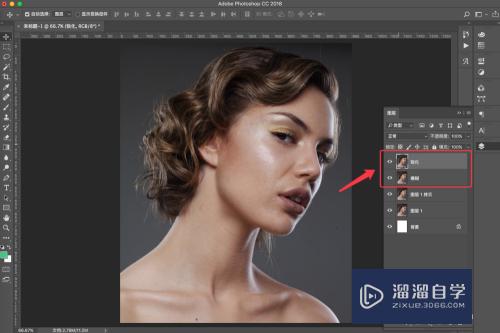
第5步
先隐藏【锐化】图层,在【模糊】图层中,选择菜单栏中的【滤镜】-【模糊】-【高斯模糊】

第6步
为了使皮肤变得更光滑一些,这里将高斯模糊的半径设置为30像素

第7步
然后显示【锐化】图层,选择菜单栏【滤镜】-【其它】-【高反差保留】
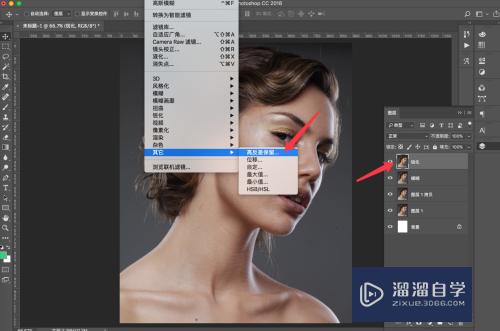
第8步
注意,要把人物皮肤的纹理显露出来一些才显得真实,这里设置半径为2像素

第9步
接下来,将【锐化】图层的模式改为【线性光】

第10步
我们将【锐化】该图层的透明度设置为50%,把透明度降下来

第11步
将【模糊】图层的透明度也设置为80%,就可以了

第12步
最后,将【锐化】和【模糊】两个图层进行组合,按住Alt键,添加黑色蒙版,用画笔工具对其进行适当的涂抹,这样就完成了
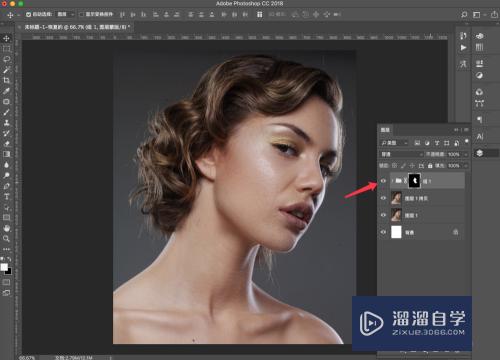
- 上一篇:PS证件照抠图换底色教程
- 下一篇:PS如何给人物加白边?
相关文章
广告位


评论列表